Если тариф вашего облачного Битрикс24 стандартный или профессиональный, в левом разделе портала вы можете отыскать инструмент Маркетинг.
Чем полезен?
Отличный инструмент для коммуникации с сегментами клиентов по электронной почте. Альтернатива таким сервисам как: Мейлганер, Mailchimp, GetResponse.
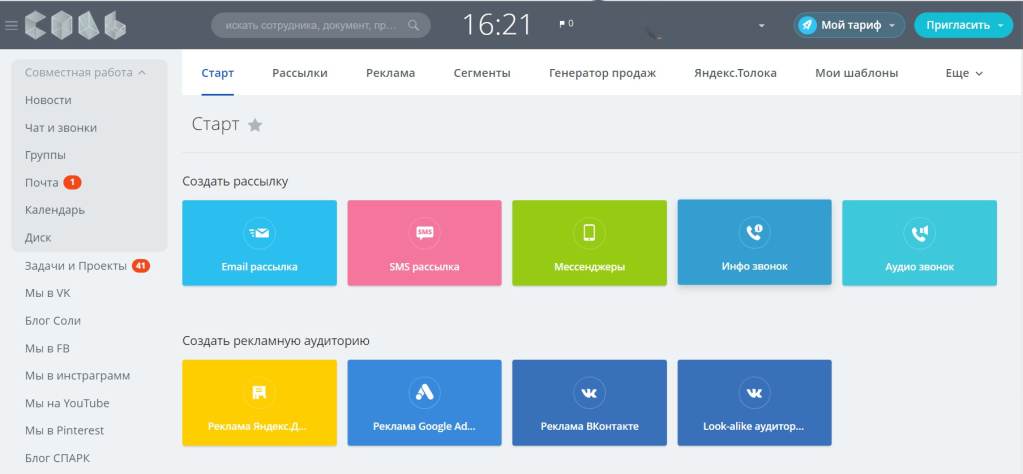
Для того, чтобы запустить прицельную рассылку, предварительно придётся потрудиться и в вашей CRM.
Помозгоштрурмить вместе с отделом маркетинга, запастись, проанализировать и грамотно занести информацию о клиентах в CRM.
Например, у вас домашняя ферма, и вы решили продавать новый сорт голубики.
За год до этого события опросили и собрали информацию по всем клиентах, интересно ли им будет закупать саженцы голубики.
Результат: к вам в CRM поступили данные о потенциальных заказчиках новой товарной подгруппы саженцев.
Посмотрим как создать рассылку в Битрикс24 по определённому сегменту заказчиков:
1. Предварительно в CRM у клиентов установим значение "Плодовые" множественного поля типа список.
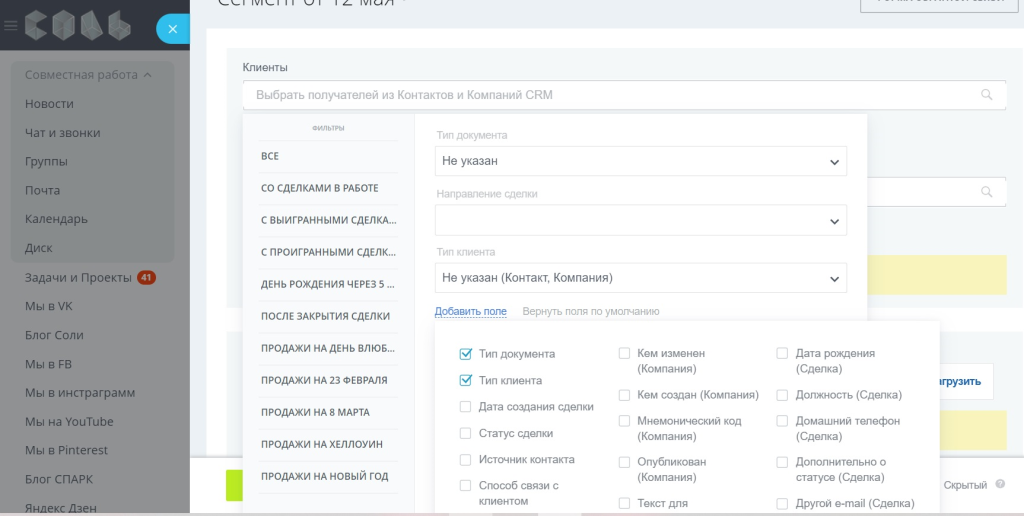
2. Создадим сегмент получателя.
Переходим в пункт левого меню портала - Маркетинг, находим раздел "Сегменты" и нажимаем кнопку "Создать сегмент".
Через кнопку "Добавить поле ", добавляем наше пользовательское поле и выбираем значение "Плодовые". Инструмент сразу покажет объём базы контактов, которые вы можете охватить с помощью рассылки.
3. Даём название сегменту рассылки: Например "Покупатели голубики". Сохраняем.
4. Переходим к настройке почтового сообщения. Идём в раздел "Рассылки". Выбираем тип: email-рассылку.
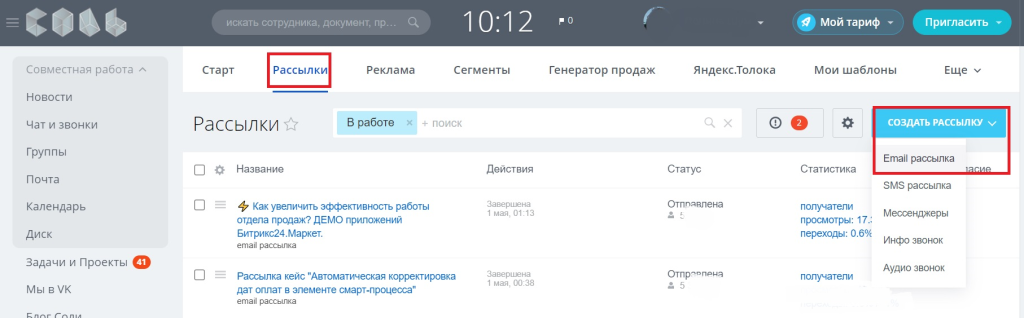
Выбираем шаблон для рассылки, в принципе можно выбрать любой, так как его можно редактировать.
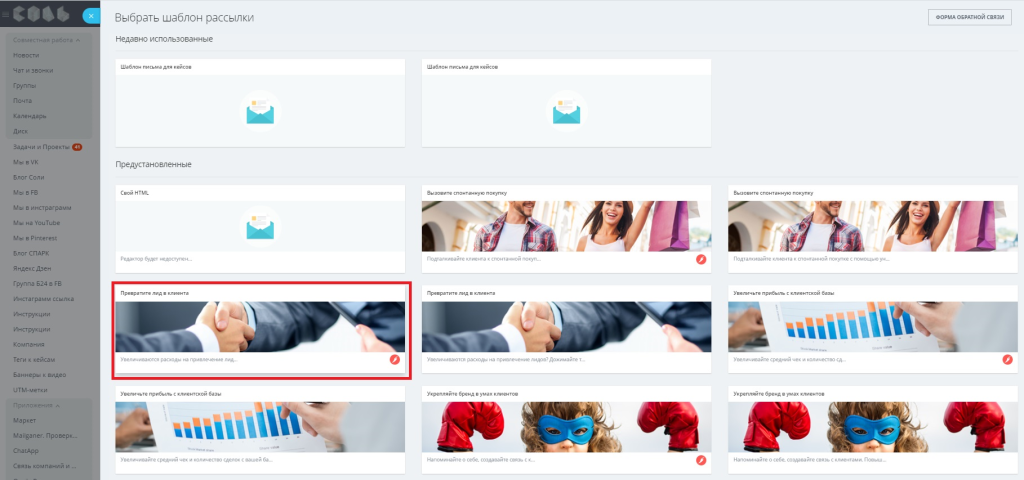
Подробно про создание шаблона рассылок в Битрикс24 мы рассказываем в статье.
- Далее выбираем сегмент получателей, и тех, кто не должен получать данную рассылку - сегмент исключений. Например, вы хотите отправить несколько рассылок, разным целевым аудиториям, и не хотите, чтобы клиенты получили по два письма в случае, если аудитории пересекутся.
- Пишем тему письма. Можно написать "от руки" любую тему или использовать, встроенные макросы "Имя", "Фамилия" для персонализированных тем письма.
- Добавляем изображение и другие необходимые блоки.
- Пишем текст письма.

- Битрикс генерирует utm-метки автоматически в отдельном поле "Параметры ссылки", но при желании их можно скорректировать на нужные вам.
- Пишем номер телефона. Если вы хотите отслеживать звонки с рассылки, рекомендуем выделить отдельный номер, настроить его в телефонии и связать с инструментом Сквозная аналитика Битрикс24.
- Указываем отправителя. Чтобы не попасть в black list: Правильно выбираем сегмент получателей и составляем корректное содержание письма. Используем надёжные адреса отправителя, а ещё подключаем внешний smtp-сервер.
- Указываем важность письма - используем только в случае, если это действительно важная информация.
- Поле вложение - не злоупотребляйте этим полем, так как повышается вероятность попадания в спам. Если вы хотите, например, приложить к письму коммерческое предложение, лучше использовать ссылку на внешний документ, или вообще сделать лэндинг и направить пользователя на него.
Вот и все манипуляции по созданию рассылки, осуществляем тестовую отправку и не забываем проверить как выглядит письмо на разных устройствах.
Готовое письмо можем сразу сохранить в шаблоны, проставив галочку "Сохранить в мои шаблоны".
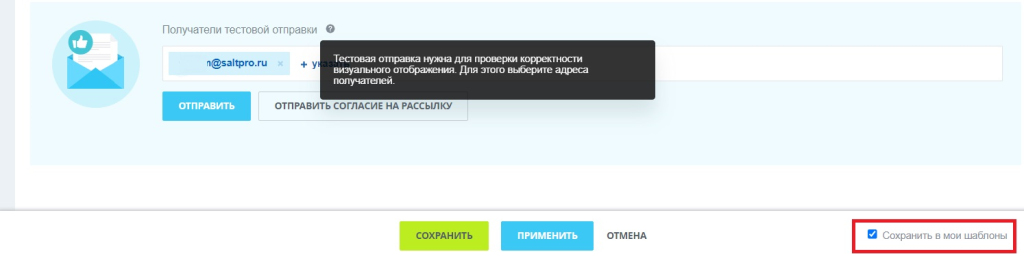
5. Отправка. Рассылку можно отправлять немедленно, на конкретную дату и время или отправить вручную. Чтобы увидеть список запланированных и уже отправленных рассылок, переходим на страницу "Рассылки".
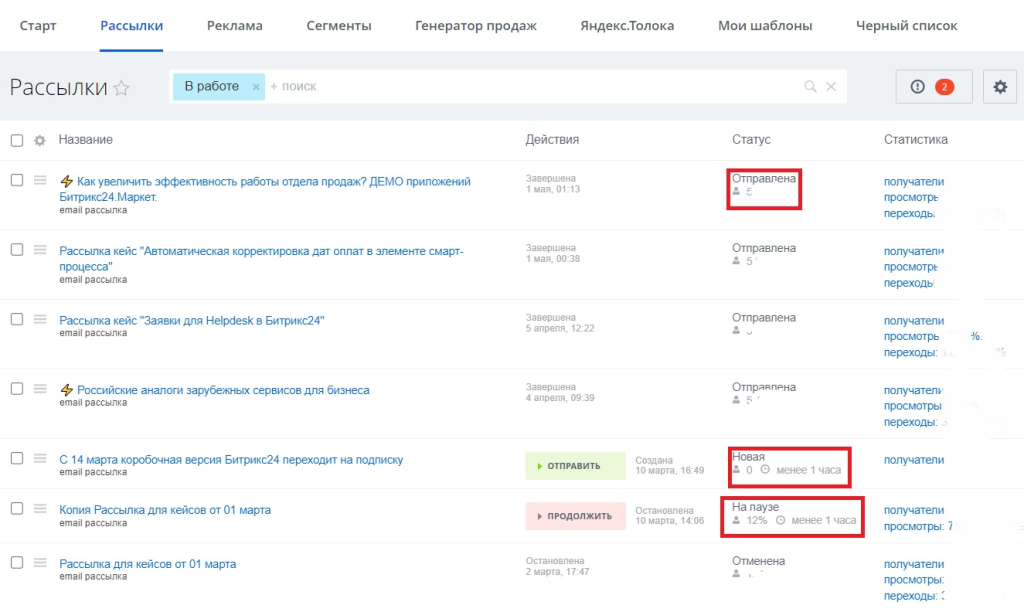
Без подключения внешнего smtp доходимость писем может упасть на треть, поэтому рекомендуем ознакомиться со статьей , где мы подробно рассмотрели вопрос подключения сервера исходящих писем.
Основные возможности email-рассылок в Битрикс24 мы рассмотрели. Если информации недостаточно, давайте обсудим подробнее - оставляйте заявку нашим специалистам.





